Cara Downgrade Versi iOS di iPhone serta Syarat yang Perlu Diketahui
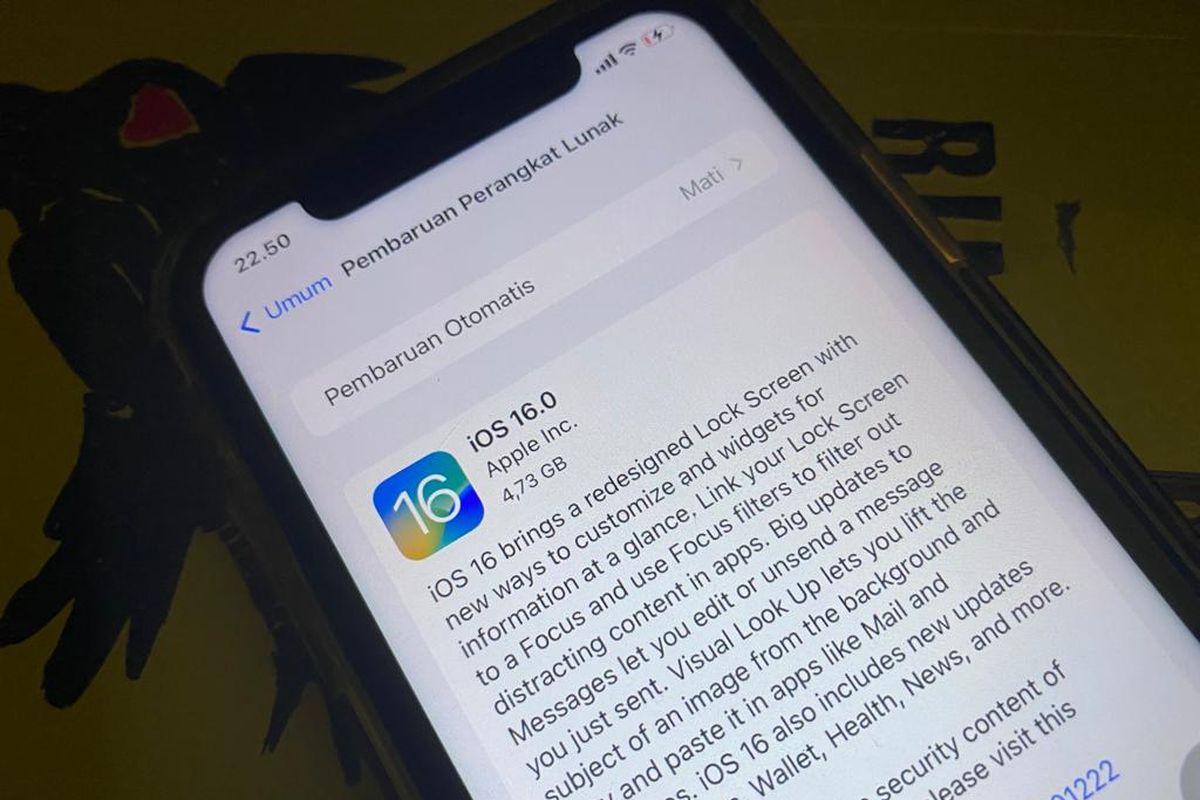
- Pengguna kadang kala butuh untuk menurunkan (downgrade) versi sistem operasi iOS untuk iPhone. Downgrade iOS biasanya diperlukan supaya iPhone dapat bekerja dengan normal kembali.
Pasalnya, setelah update iOS, tak jarang ditemui sejumlah masalah pada iPhone, misal kinerja menjadi lebih lambat, baterai boros, layar kurang responsif, terdapat aplikasi yang tidak mendukung, atau koneksi bluetooth tiba-tiba tidak bisa diaktifkan.
Baca juga: Daftar Harga iPhone Terbaru Oktober 2022: iPhone 11, iPhone 12, iPhone 13, dan iPhone SE 3
Untuk memperbaiki masalah semacam itu, salah satu solusinya adalah dengan downgrade iOS. Namun, apakah iPhone bisa downgrade iOS? Tiidak semua versi iOS dapat diturunkan. Downgrade IOS dapat dilakukan dengan memenuhi syarat-syarat tertentu.
Syarat downgrade iOS
Perlu diketahui, Apple sejatinya tidak memberikan akses secara bebas ke pengguna supaya bisa melakukan downgrade iOS di iPhone. Namun, pengguna tetap dapat downgrade iOS bila sesuai dengan syarat di bawah ini:
1. iOS Beta
iOS versi Beta (iOS Beta) merupakan versi iOS yang belum sempurna. Sebelum iOS versi final terbaru dirilis ke publik, iOS Beta digelontorkan lebih dulu ke publik dalam beberapa tahap untuk diuji coba. Fungsinya adalah untuk menyempurnakan iOS versi final yang akan dirilis.
iOS Beta di iPhone dapat diturunkan pengguna ke iOS versi lama yang stabil dan tersedia saat ini. Misalnya, versi iOS 16.1 Beta dapat diturunkan diturunkan ke versi iOS 16 biasa yang stabil.
2. Signed iOS
Kedua, selain pada iOS Beta, downgrade iOS juga dapat dilakukan pada versi signed iOS (iOS yang ditandatangani atau iOS yang valid). Tiap versi iOS pada dasarnya punya semacam tanda validitas dari Apple.
Dikutip dari iMobie, tanda validitas itu akan ditambahkan dan dicadangkan secara otomatis saat proses instalasi versi iOS di iPhone lewat aplikasi iTunes. Pengguna bisa melakukan downgrade saat masih terdapat versi signed iOS lama yang tercadangkan di iTunes.
Di sisi lain, sayangnya jangka waktu untuk downgrade iOS terbaru ke versi signed iOS lama, bisa dikatakan cukup singkat. Pasalnya, tanda validitas pada versi iOS lama bakal dihapus Apple setelah sekitar satu minggu versi iOS terbaru dirilis.
Bila telah dihapus, data signed iOS lama yang tercadangkan di iTunes tidak dapat diakses lagi. Sehingga, pengguna tak bakal bisa melakukan downgrade iOS, dari yang terbaru ke versi signed iOS lama, lewat iTunes.
Apabila dua syarat kondisi di atas terpenuhi maka pengguna bisa melakukan downgrade iOS melalui iTunes. Lantas, bagaimana cara downgrade iOS di iPhone? Untuk lebih lengkapnya, berikut adalah cara downgrade iOS di iPhone lewat iTunes.
Baca juga: iOS 16 Bikin Layar iPhone Macet? Begini 2 Cara Mengatasinya
Cara downgrade iOS lewat iTunes
- Pastikan telah memiliki aplikasi iTunes di desktop. Umumnya, aplikasi iTunes bakal terinstal otomatis di desktop berbasis MacOS. Bila belum memiliki iTunes, silakan unduh dulu lewat tautan ini.
- Pastikan desktop menjalankan iTunes dengan versi yang terbaru.
- Sebelum downgrade iOS, ada baiknya untuk mencadangkan dulu data iPhone di iTunes.
- Untuk mencadangkan data, silakan hubungkan iPhone ke iTunes di desktop.
- Setelah iPhone terdeteksi di iTunes, silakan klik opsi “Backup Now”.
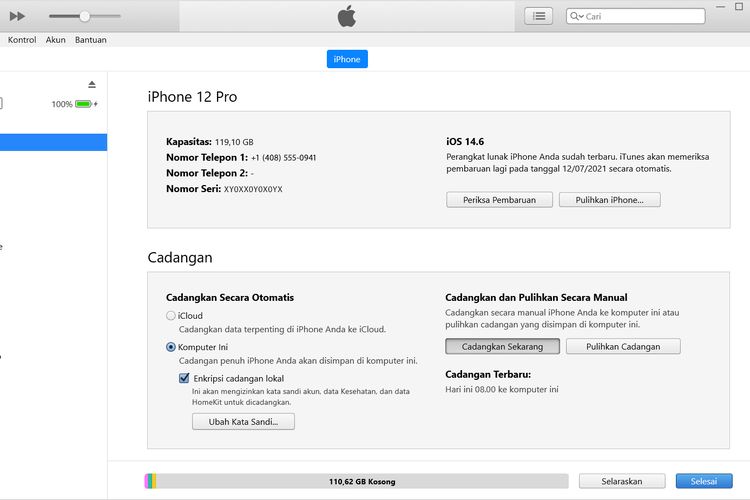 Apple.com Ilustrasi cara backup iPhone di iTunes
Apple.com Ilustrasi cara backup iPhone di iTunes - Bila proses pencadangan telah selesai, proses restore dapat dimulai.
- Untuk melakukan restore, langkah awalnya adalah dengan masuk ke Recovery Mode saat iPhone terhubung dengan iTunes .
- Cara masuk ke Recovery Mode bisa beda-beda di tiap seri iPhone. Di seri iPhone 8 dan yang lebih baru, klik berurutan tombol volume atas dan bawah, lalu tekan dan tahan tombol power hingga muncul tampilan layar seperti gambar di bawah ini.
 support.apple.com Ilustrasi tampilan layar Recovery Mode iPhone
support.apple.com Ilustrasi tampilan layar Recovery Mode iPhone - Jika iPhone telah masuk ke Recovery Mode, silakan klik opsi “Restore iPhone” yang terdapat di layar aplikasi iTunes.
- iPhone bakal mulai memulihkan iPhone dengan versi iOS lama (stabil dan valid) yang tercadangkan.
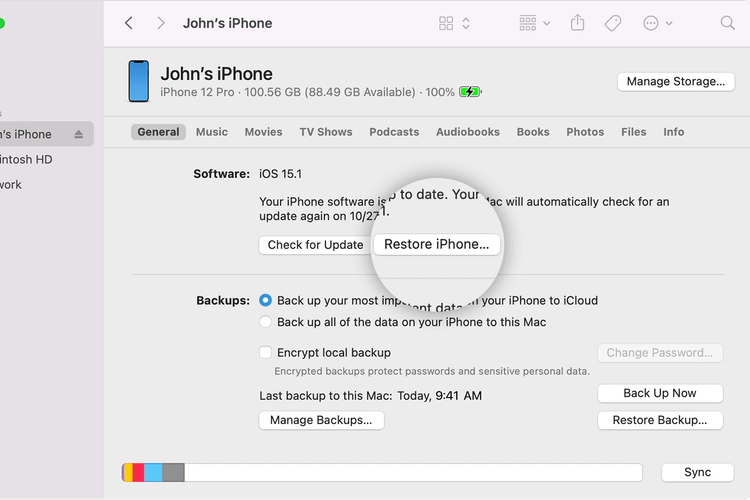 Apple.com Ilustrasi cara restore iPhone di iTunes untuk downgrade iOS.
Apple.com Ilustrasi cara restore iPhone di iTunes untuk downgrade iOS. - Ketika proses restore berlangsung, jangan lepaskan sambungan iPhone dari iTunes di dekstop.
- Bila restore berhasil, iPhone bakal memuat tampilan halaman pengaturan awal perangkat.
- Selesaikan pengaturan tersebut untuk masuk ke layar “home”. Kini, downgrade iOS di iPhone telah berhasil dilakukan.
Baca juga: 2 Cara Update iOS pada iPhone via OTA dan iTunes dengan Mudah
Demikianlah penjelasan seputar cara downgrade iOS di iPhone dan syarat yang perlu diketahui, semoga bermanfaat.
Terkini Lainnya
- Meta Resmi Setop Program Cek Fakta di AS, Ini Gantinya
- Isi E-mail Lamaran Kerja dan Contoh-contohnya secara Lengkap
- Honor 400 Lite Meluncur, Mirip iPhone Pro dengan Dynamic Island
- Saham-saham Perusahaan Teknologi dan Game Berjatuhan Jelang Pemberlakuan Tarif Trump
- Fitur Baru WhatsApp: Matikan Mikrofon sebelum Angkat Telepon
- Apple Kirim 5 Pesawat Penuh iPhone ke AS untuk Hindari Dampak Tarif Trump
- Cara Bikin Action Figure ChatGPT dari Foto dengan Mudah, Menarik Dicoba
- Spesifikasi dan Harga Poco M7 Pro 5G di Indonesia
- Harga Bitcoin Anjlok gara-gara Tarif Trump
- Gara-gara Satu Twit X, Pasar Saham AS Terguncang dan Picu "Market Swing" Rp 40.000 Triliun
- Kekayaan Apple Turun Rp 10.718 Triliun akibat Tarif Trump
- Samsung Rilis Real Time Visual AI, Fitur AI yang Lebih Interaktif
- Trump Sebut Elon Musk Akan Mundur dari Pemerintahan
- Rumor Terbaru iPhone 17 Pro: Fanboy Siap-siap Kecewa?
- Ketika Grok AI Jadi Cara Baru Lempar Kritik di X/Twitter...
- Apple Kirim 5 Pesawat Penuh iPhone ke AS untuk Hindari Dampak Tarif Trump
- Redmi A1, Ponsel Xiaomi Tanpa MIUI Meluncur di Indonesia 28 Oktober
- Produsen Drone China Dua Kali Masuk Blacklist AS, Apa Salah DJI Sekarang?
- Apple Rilis iOS 16.0.3, Pengguna iPhone 14 Wajib Tahu
- HP Menengah Bisa Pakai Kamera 200 MP Tahun Depan
- IDC: Pengiriman PC di Dunia Turun, Apple Tetap Tumbuh